Rara es la vez que usamos un tono de llamada de los que vienen predeterminados en nuestro teléfono móvil como los clásicos timbres analógicos o las melodías por defecto de cada fabricante, y normalmente lo sustituimos por la canción del momento o una que nos guste, ya sea completa o un trozo de la misma, aunque a veces no es como nos gustaría. Por ello, te presentamos este tutorial de Audacity para crear tonos de llamada personalizados con partes concretas de canciones, tu Android sonará diferente.
Importa la canción
Lo primero que debes hacer es duplicar el archivo, que quieras usar de tono de llamada para que el nuevo resultado no se sobrescriba con la canción original, ya sea MP3, WAV o cualquier formato.. Hecho esto, importar el archivo a Audacity es muy sencillo: sólo tienes que pulsar Archivo > Importar > Audio y buscar la canción en la carpeta donde esté ubicada. Cuando la encuentres, sólo tendrás que seleccionarla y se abrirá con el programa.
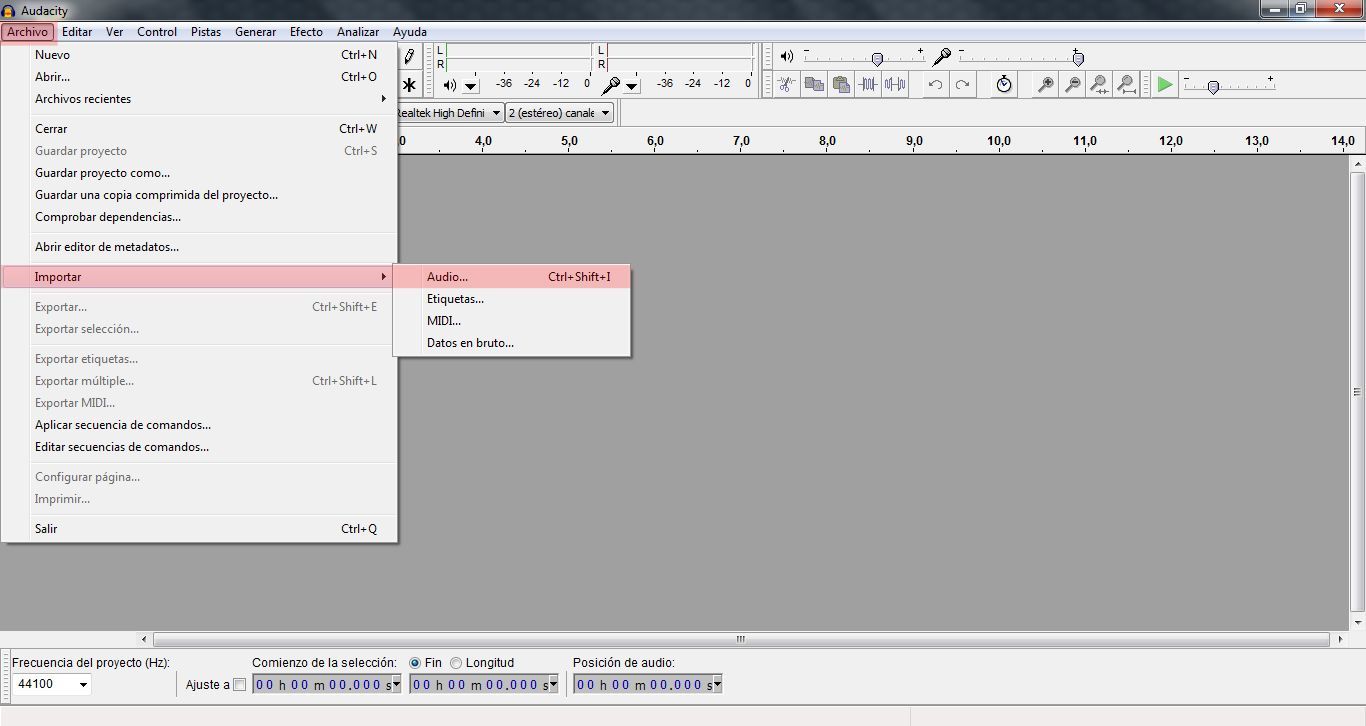
Crear el tono
Una vez importado tu archivo de audio, veremos la representación de la onda en un tono azul en la pantalla de Audacity. Para poder seleccionar la parte que nos gusta de una canción, la manera más fácil es hacer zoom (en el icono de la lupa) y veremos mucho mejor en qué segundo empieza y acaba nuestra selección. Para coger nuestro fragmento, debemos pulsar la herramienta de selección -situada justo arriba de la lupa- y destacar nuestros segundos arrastrando el ratón (y sin soltarlo) por ese fragmento de tiempo. Si lo hemos hecho bien, aparecerá en un tono gris oscuro.
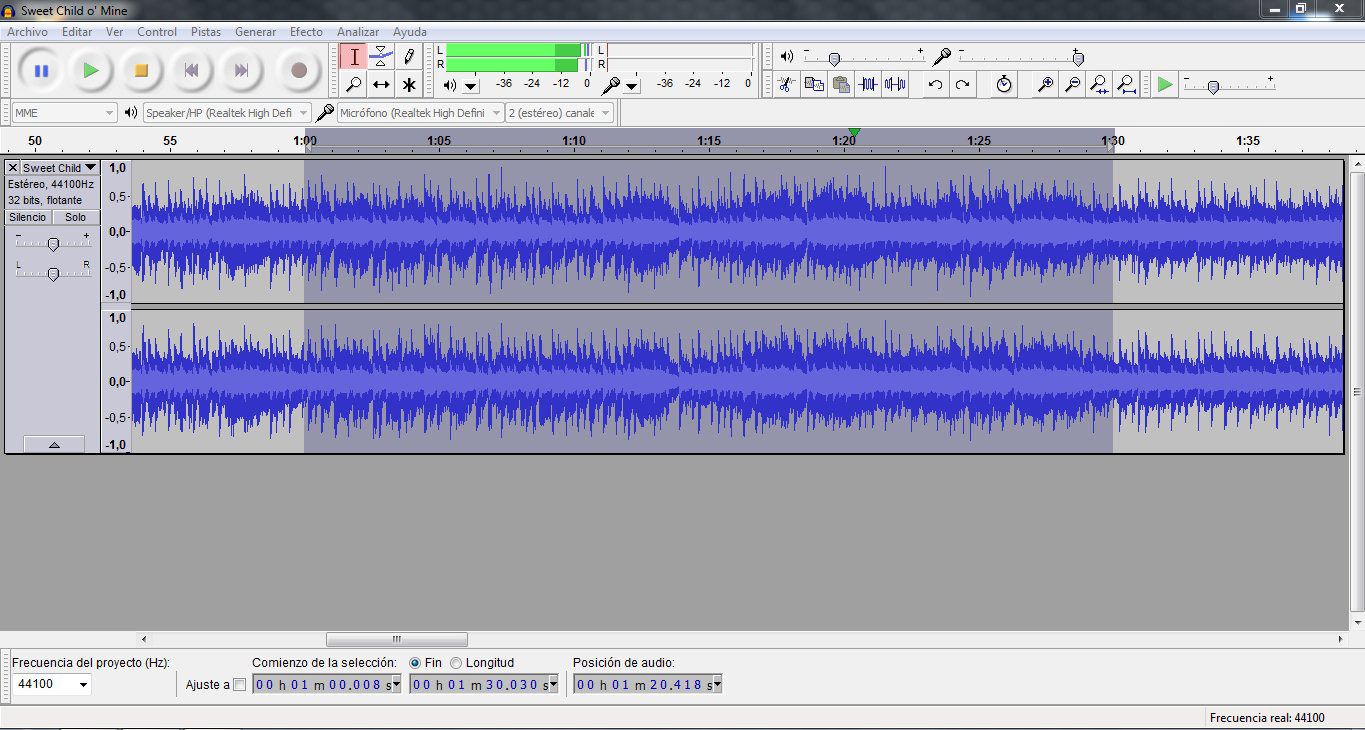
Exportar la selección
Una vez elegido el trozo que sonará cuando nos entre una llamada, tenemos que exportar el archivo para que sólo contenga esa selección. Es muy sencillo, nos dirigirnos a Archivo > Exportar selección y guardamos nuestra pista donde queramos.
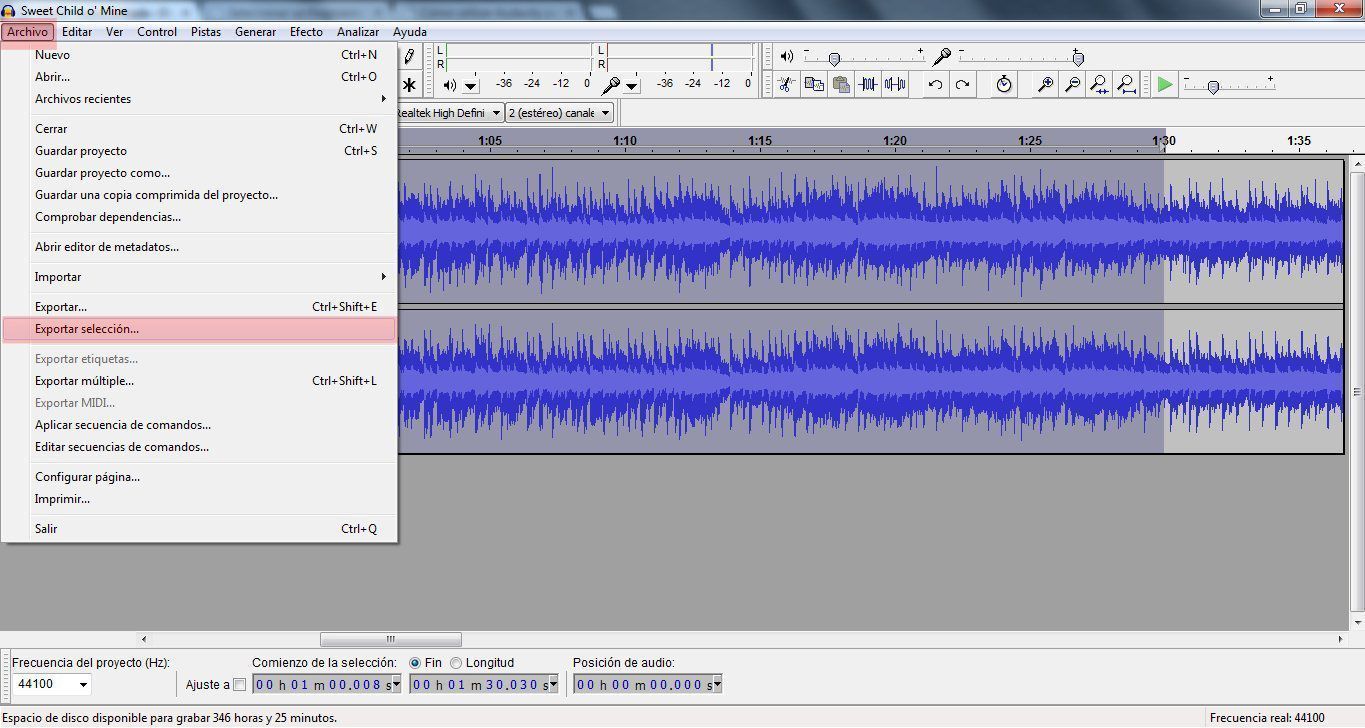
No olvides comprobar siempre que el formato sea MP3 antes de guardarlo para que pueda reproducirse sin problemas en tu teléfono.
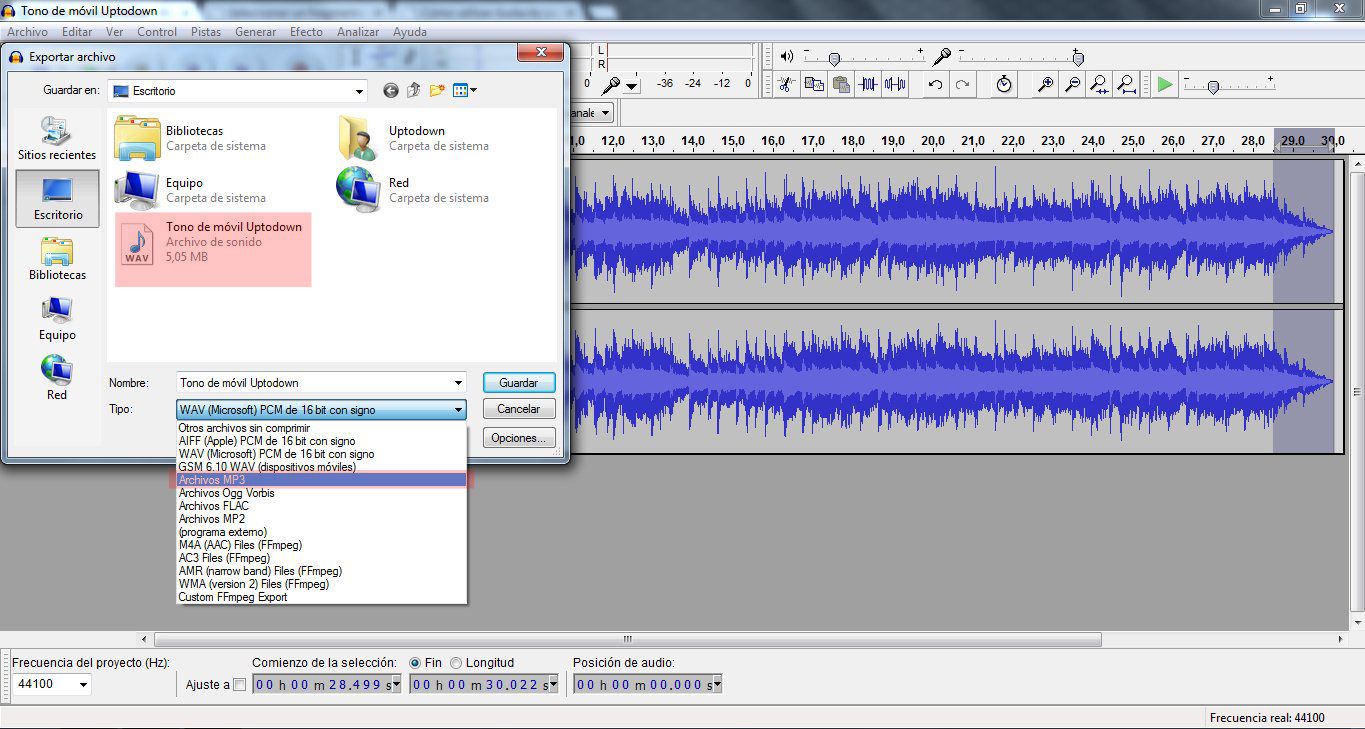
Perfeccionar el tono de llamada
Como comprobarás, al reproducir tu nuevo tono de llamada el sonido entra de golpe y porrazo tal y como se ha extraído desde la canción original. Si quieres que tu corte sea perfecto puedes incluir un desvanecimiento al principio y al final de la pista para que comience a sonar progresivamente. Para ello, sólo tenemos que volver a abrir nuestro tono con Audacity y, una vez exportado, escogemos con la herramienta de selección los dos primeros segundos de la canción. Hecho esto, pinchamos en el menú de efectos y buscamos la opción de ‘desvanecer progresivamente’. Verás como las ondas de la parte seleccionada disminuyen de tamaño. Si sigues los mismos pasos con la parte final del trozo de canción, tendrás una selección que sonará a la perfección sin entradas estridentes.
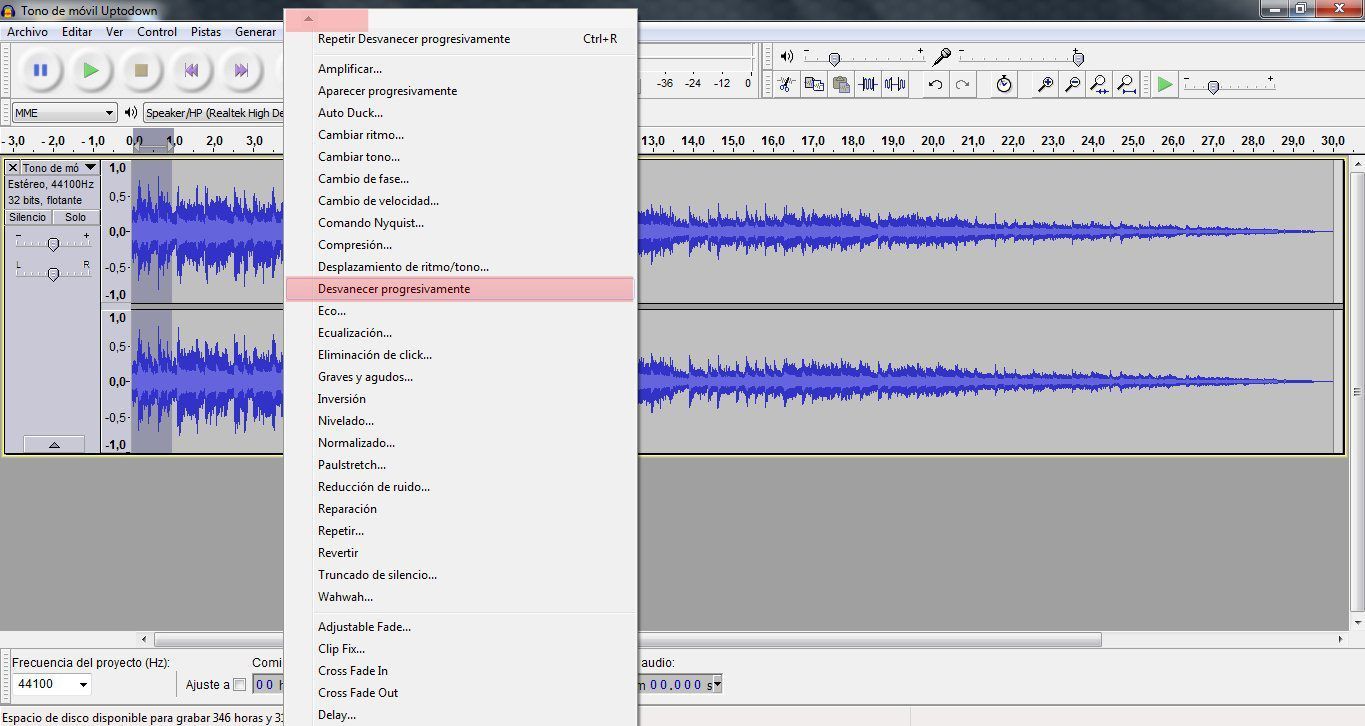
Guardar el tono en nuestro teléfono
Una vez que tenemos la nueva sintonía en nuestro disco duro, tenemos que pasarla a nuestro teléfono Android conectando el teléfono como dispositivo multimedia a nuestro ordenador. Una vez que el equipo reconozca nuestro móvil, sólo tendremos que entrar a Almacenamiento interno > Ringtones y pegar nuestra canción en la carpeta. Luego, desconectamos de forma segura el móvil del USB, lo apagamos, y al volver a encender podremos encontrar y asignar nuestro nuevo tono de llamada.

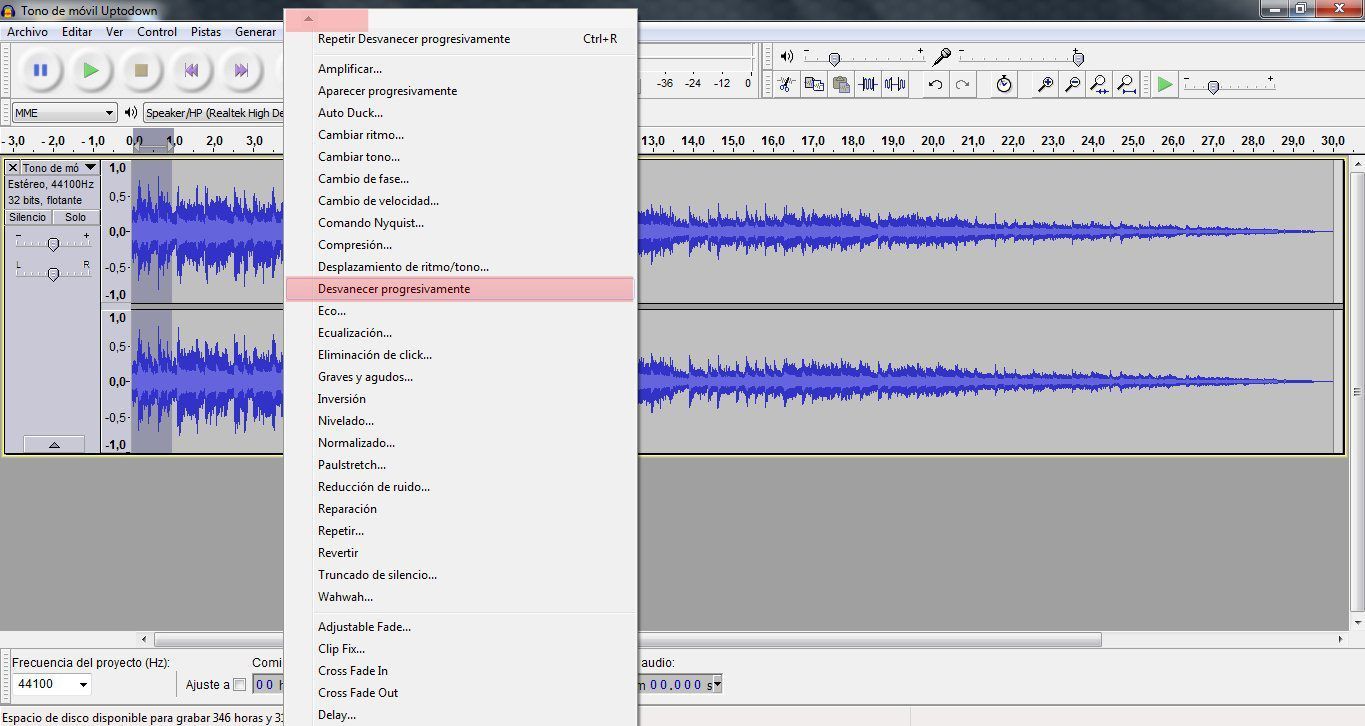






esta genial para crear tus propios tonos, pero para sonidos concretos de notificacion y en whatsapp esta genial esta otra aplicacion
https://play.google.com/store/apps/details?id=tonos.ringtones.whatsapp
hola
Gracias por ayudarme
Gran artículo, gracias por compartir
Puede ver más tonos de llamada gratis en Yotonos.com. Siento que es muy seguro para todos los dispositivos de todos los sistemas operativos del mundo.
Gran artículo, gracias por compartir ، Gracias por ayudarme.